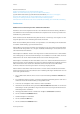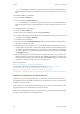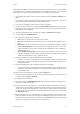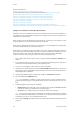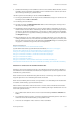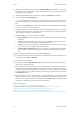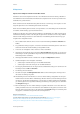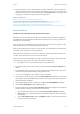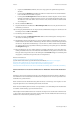Operation Manual
Drucken WorkCentre
®
5945/5955
Bedienungshandbuch 517
11. Wenn der Auftrag in der Liste "Aktive Aufträge" angehalten wird, kann er erst nach der Bereit-
stellung zusätzlicher Ressourcen wie Material oder Heftklammern abgeschlossen werden. Zum
Anzeigen der benötigten Ressourcen den Auftrag und dann Details antippen. Der Auftrag wird
ausgegeben, sobald die benötigten Ressourcen verfügbar sind.
Weitere Informazionen
Drucken von Dokumenten mit dem Mac-Druckertreiber
System Administrator Guide (Systemadministratorhandbuch) www.xerox.com/support.
Ermitteln der Kontaktdetails des Systemadministrators in Internet Services
Anzeigen von Auftragsstatus und -daten über das Menü "Auftragsstatus"
Anmelden beim Druckertreiber über Xerox-Standardkostenzählung oder Netzwerkkostenzählung
Broschüre/Aufdruck
Erstellen eines Broschürenlayouts mit dem Mac-Druckertreiber
Dokumente auf einem Computer können über einen Druckertreiber auf dem Gerät gedruckt wer-
den. Mithilfe der Xerox-Druckertreiber für Macintosh-Computer können die Xerox-spezifischen Ge-
rätefunktionen genutzt werden.
Wenn auf dem Gerät die Authentifizierung aktiviert wurde, ist zur Anzeige oder Freigabe von Auf-
trägen möglicherweise eine Anmeldung beim Gerät erforderlich.
Wenn die Kostenzählung aktiviert wurde, ist möglicherweise eine Anmeldung beim Druckertreiber
erforderlich, damit Aufträge gesendet werden können.
Mit der Option "Broschürenlayout" werden die Vorlagenseiten automatisch verkleinert und so an-
geordnet, dass beim Falzen der Seiten eine Broschüre entsteht.
Ist das Gerät mit einem Booklet Maker ausgestattet, können mit der Funktion "Broschürenendver-
arbeitung" gefalzte und geheftete Broschüren automatisch erstellt werden.
Hinweis: Diese Option muss vom Systemadministrator bereitgestellt werden.
1. Das zu druckende Dokument öffnen. In den meisten Anwendungen Datei und Drucken aus-
wählen.
2. Die gewünschte Auflage eingeben. Je nach der verwendeten Anwendung können auch ein Sei-
tenbereich und andere Druckeinstellungen ausgewählt werden.
3. In der Liste der verfügbaren Treiber den Xerox-Treiber auswählen.
4. Im Menü mit den Druckertreibereigenschaften Xerox-Funktionen auswählen. In den meisten
Anwendungen das Dropdown-Menü "Kopien und Seiten" bzw. das Dropdown-Menü mit dem
Anwendungsnamen auswählen.
5. Im Gruppenauswahlmenü "Xerox-Funktionen" die Option Broschüre/Aufdruck auswählen.
6. Im Menü Broschürenlayout die Option Ein auswählen.
7. Gegebenenfalls auf die Schaltfläche Broschürenoptionen klicken, um Optionen wie "Material-
format", "Ränder", "Bundsteg" und "Falzausgleich" festzulegen.
• Das erforderliche Broschürenformat im Menü In neues Format einpassen auswählen.
• Aus auswählen, um das im Quelldokument ausgewählte Materialformat für die Broschüre
zu verwenden.
•Im Menü Broschürenränder die Option Standard auswählen, um zwischen jedem Bild der
Broschüre einen Rand einzufügen.